windows 7如何给硬盘分区 windows 7硬盘分区步骤介绍(图文)
2025-11-03 02:22:46阅读量:10 字体:大 中 小
很多电脑都预装了Windows 7系统,但是硬盘一般只分为C盘和D盘,而对于大多数朋友来说,都是想要多分几个区的。但是Windows 7如何给硬盘分区?其实这在Windows 7系统中是比较容易的,可直接对已存在的磁盘作一定的变更而不影响已经存在的数据,下面就简单介绍一下Windows 7硬盘分区的简单步骤,希望能够为初学者提供帮助。
Windows 7硬盘分区步骤:
1.点击我的电脑右键,选择管理
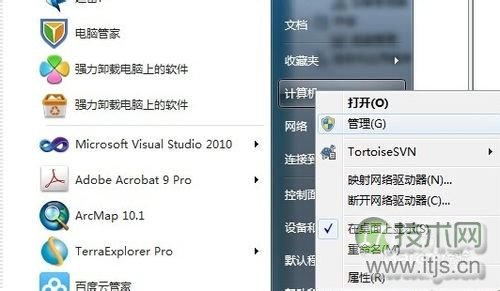
2.选择磁盘管理
3.在要分区区域右键,选择“压缩卷(H...)”
4.在输入压缩空间量(MB)里填写要压缩出的空间量
5.选择“压缩”按钮
一步一步,直接到最后
END
注意事项
尽量不要对电脑硬盘太频繁分区
以上就是Windows 7硬盘分区步骤介绍,方法很简单吧,希望对大家有所帮助!
免责声明:
本文《windows 7如何给硬盘分区 windows 7硬盘分区步骤介绍(图文)》版权归原作者所有,内容不代表本站立场!
如本文内容影响到您的合法权益(含文章中内容、图片等),请及时联系本站,我们会及时删除处理。
推荐阅读

莱特币VS瑞波币终极对决:SEC监管风暴中的支付赛道洗牌
数字认知网报道:R20数字认知网 - 区块链数字货币实时行情平台莱特币VS瑞波币终极对决:SEC监管风暴中的支付赛道洗牌在当今数字化浪潮中,加密货币作为一种新兴的支付手段正逐渐改变着传统金融格局。支付...
阅读: 65
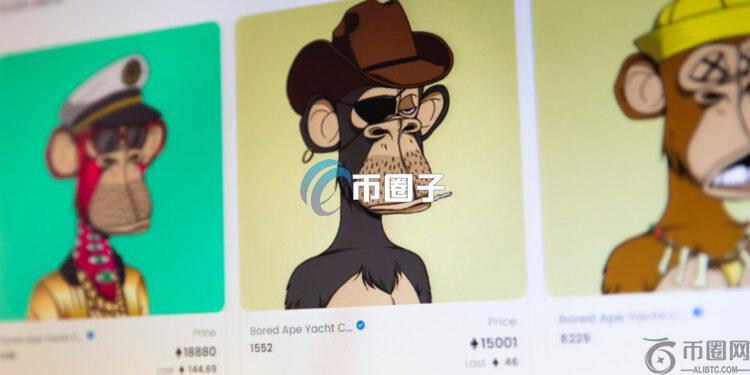
知名NFT项目无聊猿公司Yuga Labs宣布:美国SEC调查结案 NFT不是证券
ewX数字认知网 - 区块链数字货币实时行情平台数字认知网(65901.com)讯:知名NFT项目「无聊猿(Bored Ape Yacht Club,BAYC)」背后的公司Yuga Labs宣布,美国...
阅读: 56
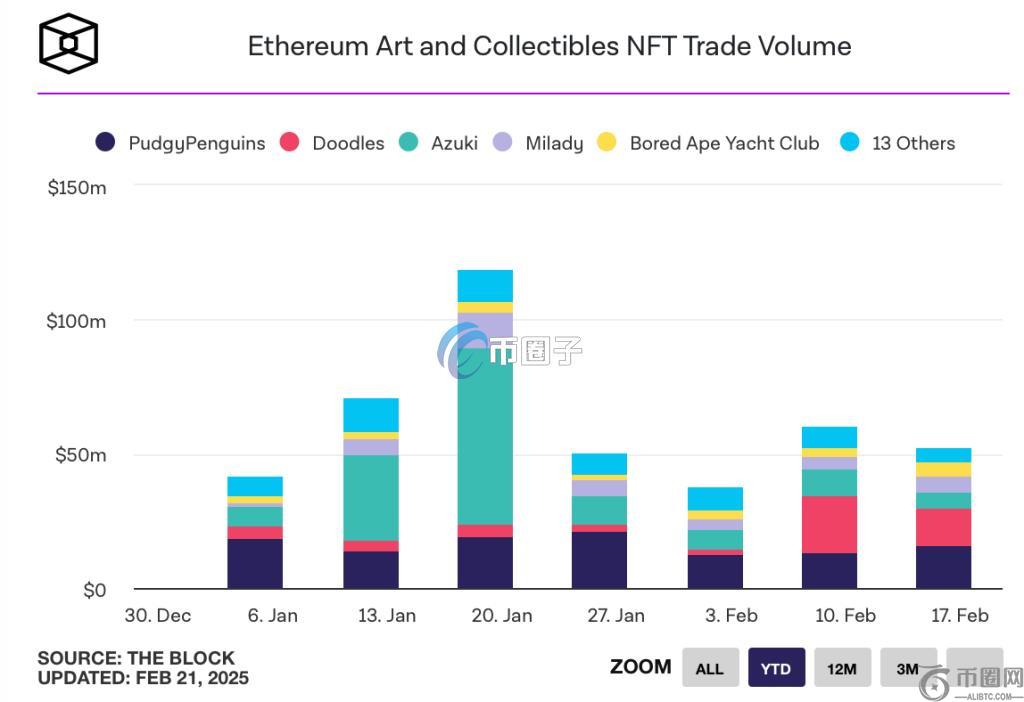
Doodles宣布将在Solana上发行Meme币DOOD!NFT周交易量飙至1600万美元
eHR数字认知网 - 区块链数字货币实时行情平台数字认知网(65901.com):Doodles新团队宣布会在Solana上发行$DOOD Meme币后,Doodles NFT的周交易量飙升到1,60...
阅读: 33
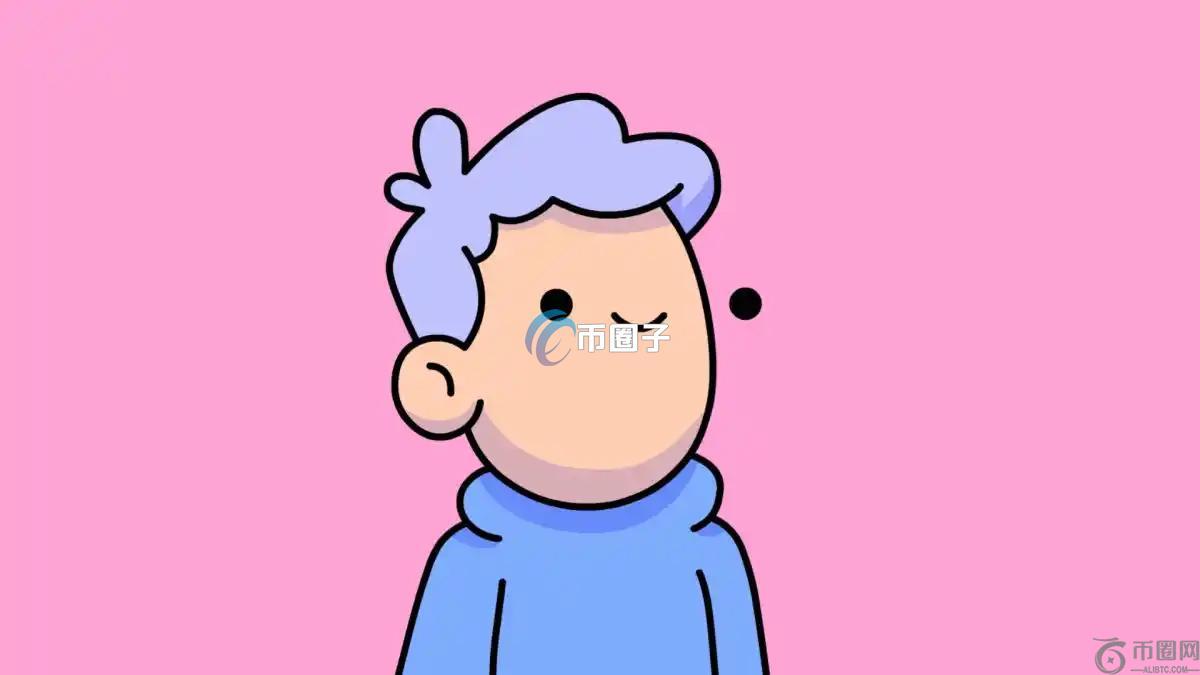
蓝筹NFT项目Doodles宣布发行代币DOOD!放弃以太坊先选择Solana
MWi数字认知网 - 区块链数字货币实时行情平台数字认知网(65901.com):在胖企鹅、Azuki等知名项目相继发币后,又一以太坊蓝筹NFT项目宣布发币!以太坊市值第6大NFT项目,以动画、短片以...
阅读: 65

MegaETH推出The Fluffle灵魂绑定NFT!承诺至少空投5%代币
Ztb数字认知网 - 区块链数字货币实时行情平台数字认知网(65901.com):近日获得Vitalik Buterin投资的以太坊Layer2 MegaETH宣布将发行旗舰NFT系列The Fluf...
阅读: 54

任天堂Switch2 正式亮相!可能导入元宇宙链游、NFT与冷钱包?
nnm数字认知网 - 区块链数字货币实时行情平台数字认知网(65901.com):任天堂自2017年推出Nintendo Switch游戏机后,一直是任天堂的主要销售动力,而经历多年等待,任天堂16日...
阅读: 76
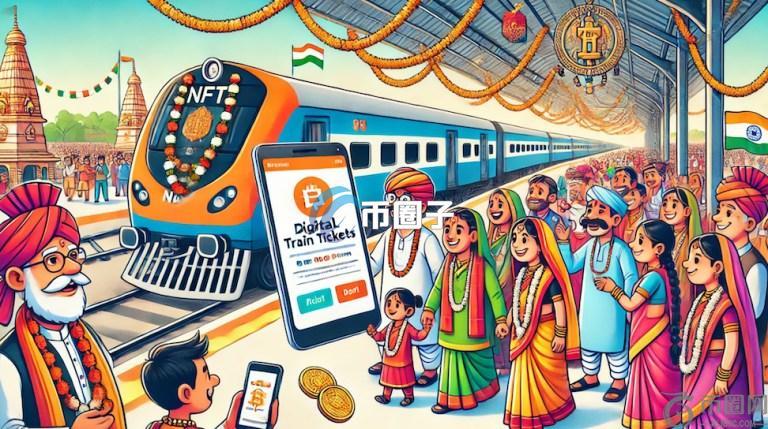
区块链助力文化传承!印度铁路基于Polygon在大壶节推NFT车票
YPe数字认知网 - 区块链数字货币实时行情平台数字认知网(65901.com)讯:印度铁路餐饮和旅游公司(IRCTC)与区块链业者Chaincode Consulting携手合作,将在一年一度的宗教...
阅读: 70

美国纽约检察长向诈骗犯空投NFT传票!创司法史上新里程碑
eJf数字认知网 - 区块链数字货币实时行情平台数字认知网(65901.com):非同质化代币(NFT)创下侦办犯罪案件新用途!据纽约地检署网站公告,纽约总检察长Letitia James正在起诉一群...
阅读: 51

透明性与隐私保护:区块链的双重特征探讨
区块链技术自诞生以来,便以其独特的去中心化、不可篡改和透明性等特点,在金融、供应链、数字版权等领域展现出巨大的应用潜力。然而,随着区块链技术的广泛应用,隐私保护问题也日益凸显,成为业界关注的焦点。区块...
阅读: 41

怎么理解区块链的意思?专家视角带你洞悉区块链的未来
区块链,这一基于分布式数据存储、点对点传输、共识机制和加密算法等计算机技术的新型应用模式,近年来在金融科技、供应链管理、身份验证等多个领域掀起了革命性的变革。从专家的视角来看,区块链不仅是一种技术创新...
阅读: 69
猜你喜欢
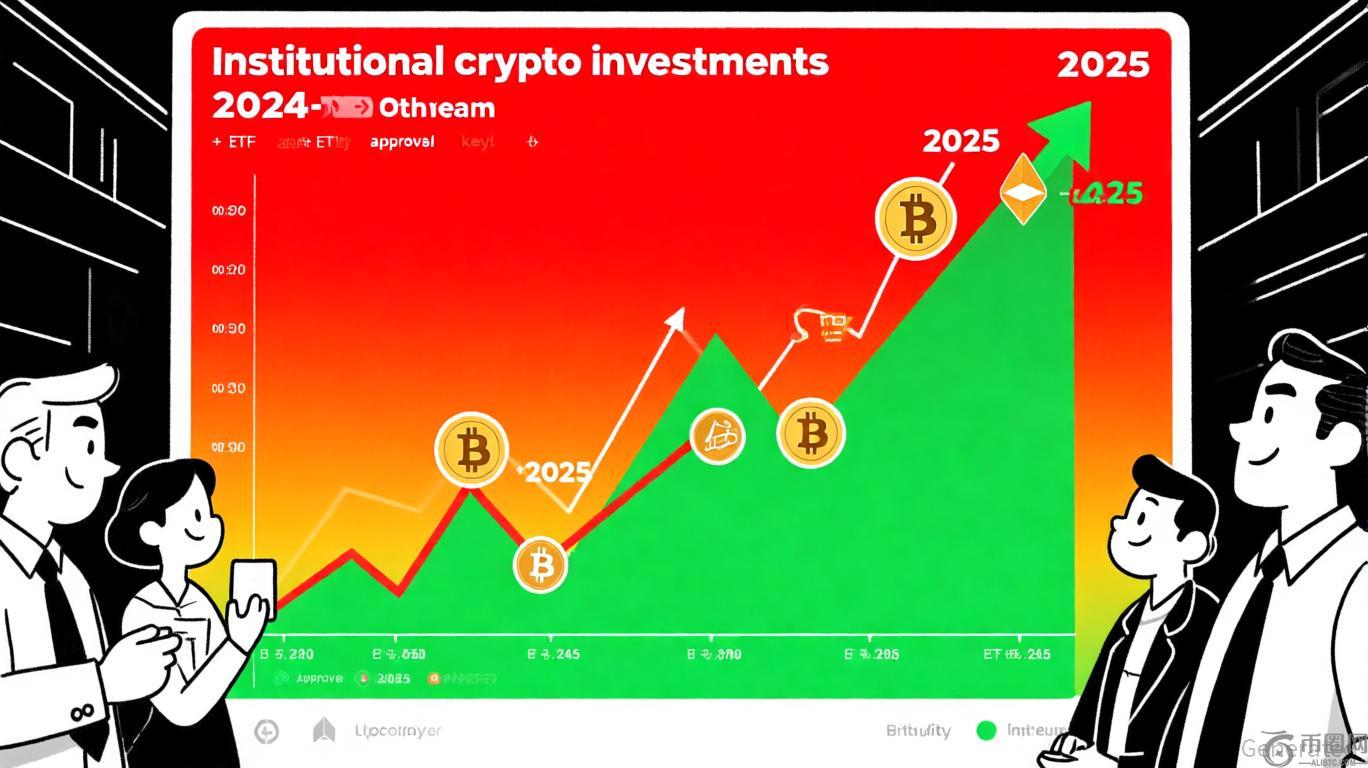
机构加密货币采用的复兴:10 月份 39 亿美元的融资激增预示着战略切入点
2025-11-04

“做好功课”——Coinbase否认存在特朗普时代偏袒行为
2025-11-04

Coinbase 即将以 20 亿美元收购 BVNK 稳定币平台
2025-11-04


Cardano:Moneta (USDM) 稳定币即将推出
2025-11-04


ZEC 分析:D1 走势强劲,三个值得关注的价位
2025-11-04

Tether公布第三季度利润增长至100亿美元
2025-11-04
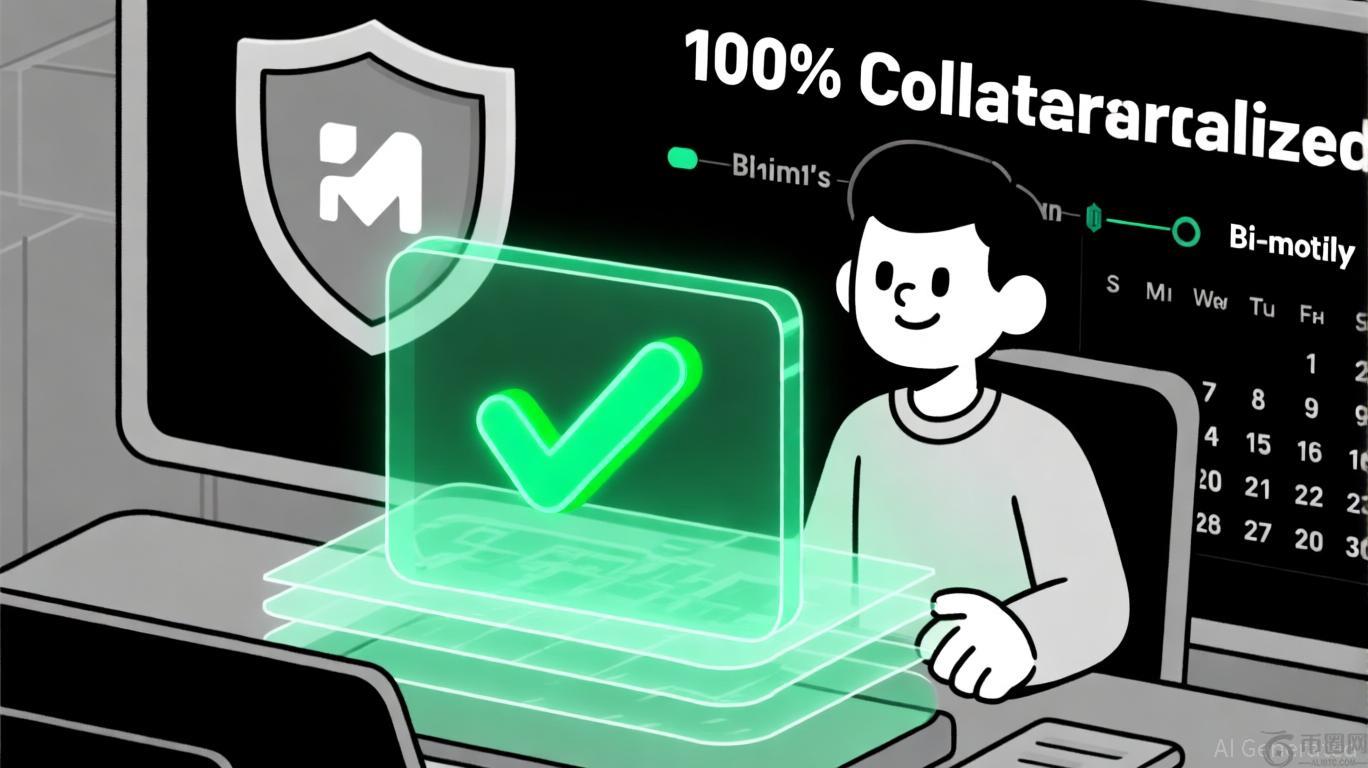
MEXC的偿付能力和透明度举措:对加密货币交易所韧性的关键考验
2025-11-04

渣打银行预测,代币化市场规模到2028年将达到2万亿美元,以太坊将占据主导地位。
2025-11-04
